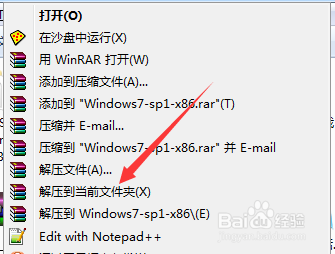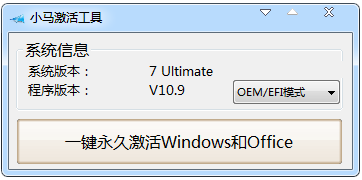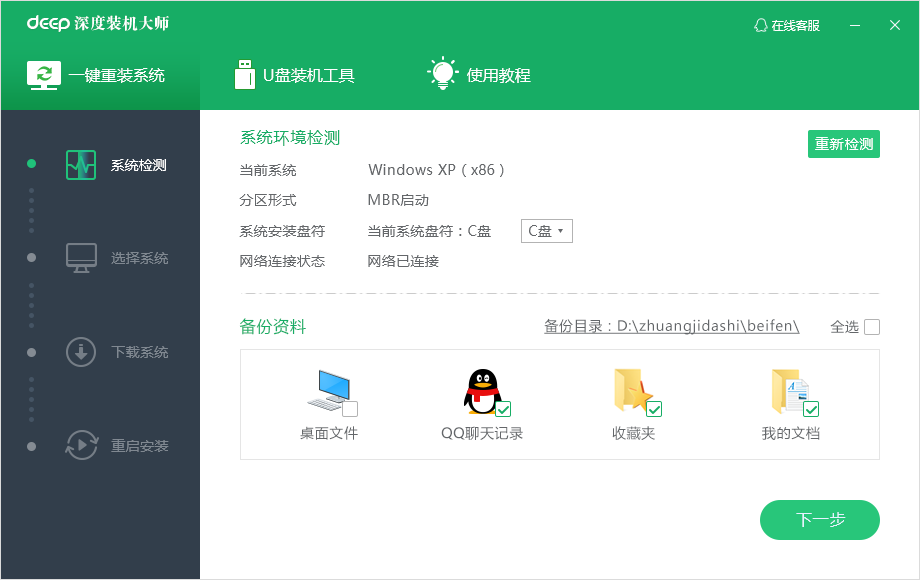钉钉电脑版的闪记内容怎么生成?钉钉怎么使用闪记功能
来源:工业网
•
2023-02-09 16:40:22
大家都知道,【钉钉闪记】是一款可以帮助我们【实时记录,快速实现语音转文字】的记录工具,可以帮我们快速追溯、回忆。那么我们该怎么将闪记内容给生成出来呢,生成后如何查看呢,下面一起来看看吧。
钉钉电脑版的闪记内容怎么生成
小编为大家准备了以下生成方式:
一、临时发起闪记
我们可以通过在钉钉窗口中点击右上角的【+】符号,点击其中的【发起闪记】即可;

也可以在左侧的菜单栏中选择【更多】,点击【闪记】,再点击右上角的【发起闪记】。

二、视频会议中发起闪记
点击底部的工具栏【会议录制】选项,选择【开启云录制】即可发起闪记生成内容。

三、钉钉【文档】打开闪记生成内容。

四、在直播中打开闪记生成内容。

钉钉电脑版闪记内容查看方式
一、如果我们是视频会议主持人,那么在会议中打开闪记,会议结束后或结束录制后,闪记会自动将录制的音频与转化后的文字私发给我们,如图所示:

二、若要查看历史闪记内容,就可以在左侧栏【更多】,选择【闪记】后查看。
不是会议主持人能开启会议闪记吗
不是会议主持人的话,无法开启会议闪记录制。其他人如需查看闪记内容,需要录制人转发分享。
以上是本次小编带来的全部内容了,希望可以帮助到大家。